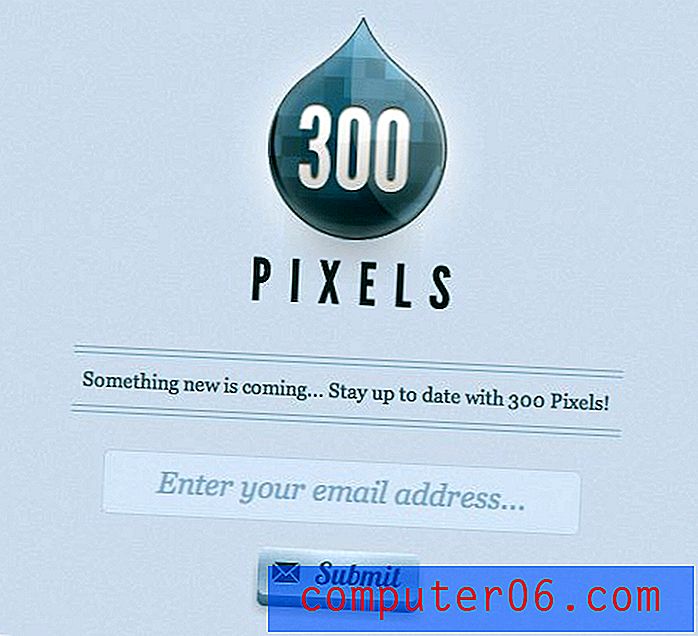Kuupäeva veeru sortimine Excel 2013-s
Kuupäevade ja andmete salvestamine Exceli arvutustabelisse võib olla kasulik, kui reas olevad andmed on selle kuupäevaga seotud. Kuid võib olla keeruline hinnata, millal kuupäevad pole mingis järjekorras. Õnneks saate Excelis 2013 kuupäevaveergu sortida ja oma andmed veerus olevate kuupäevade põhjal automaatselt ümber korraldada.
Kuupäeva sortimise funktsioon on väga sarnane sortimismeetodiga, mida kasutaksite andmete sortimiseks tähestikulises või numbrilises vormis, nii et kui olete selle funktsiooniga juba tuttav, peaks see tundma end väga tuttavana.
Kas soovite lahutada üks väärtus teisest? Vaadake, kuidas Excelis lahutada, kasutades valemit.
Sorteeri kuupäeva järgi Excel 2013-s
Teil on võimalus sortida oma kuupäevaveerg nii, et viimane kuupäev oleks veeru ülaosas või nii, et vanim kuupäev oleks veeru ülaosas. Samuti saate valida, kas soovite, et vastavaid andmeid teie ridades liigutataks koos sorteeritud kuupäevadega või mitte.
1. samm: avage arvutustabel, mis sisaldab kuupäeva veergu, mida soovite sortida.
2. samm: kuupäevaveeru valimiseks klõpsake arvutustabeli ülaosas veeru tähel.

3. samm: klõpsake akna ülaosas vahekaarti Andmed .
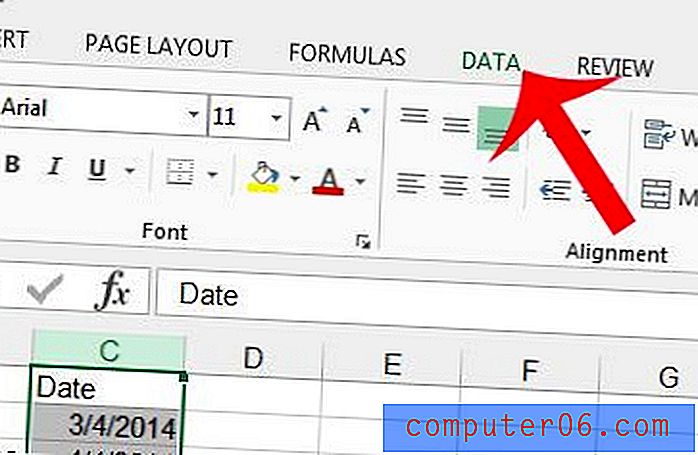
4. samm: klõpsake veeru ülaservas vanima kuupäeva lisamiseks navigeerimisriba jaotises Sorteeri ja filtreerige nuppu Järjesta vanimast uusimani, või klõpsake kõige uuema kuupäeva lisamiseks veeru ülaosas nuppu Uusim sortimine vanimani . veerg.
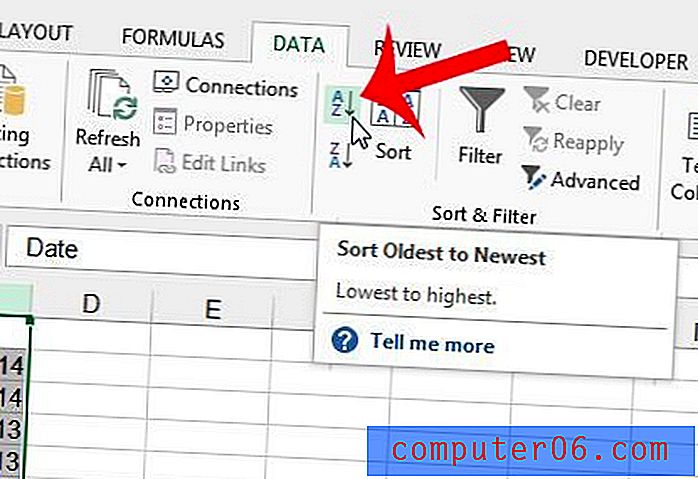
5. samm: valige suvand Laienda valikut, kui soovite ülejäänud rea andmeid sortida kuupäevaveeruga, või klõpsake nuppu Jätka praeguse valikuga, kui soovite sortida ainult kuupäevaveergu. Sorteerimise teostamiseks klõpsake nuppu OK .
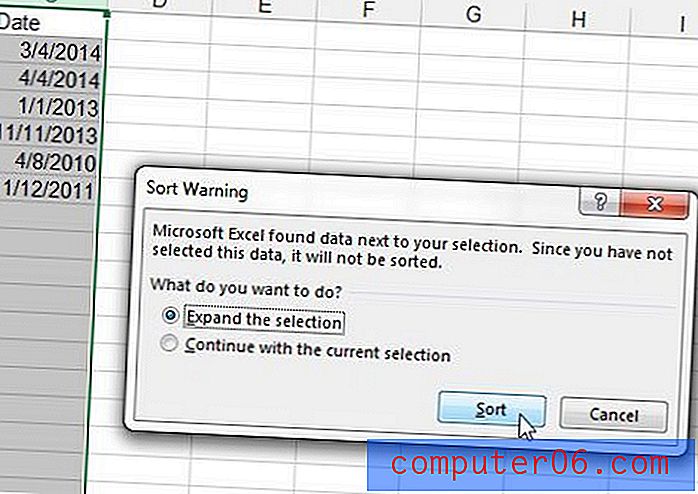
Kas soovite teada saada, mitu päeva kulus arvutustabelis kahe kuupäeva vahel? Siit saate teada DATEDIFi valemi kohta, kuidas arvutada kahte päeva lahutavate päevade, nädalate või aastate arv.